WPS如何使用格式刷?
在WPS中使用格式刷非常简单,只需选中带有目标格式的文字或段落,点击工具栏的“格式刷”图标,然后再点击需要应用该格式的位置即可实现快速样式复制。格式刷支持复制字体、字号、颜色、段落对齐、缩进等多种样式,是文档排版统一的重要工具。
格式刷的功能与适用场景
快速复制格式:格式刷能一键复制文本格式并应用于其他文字段落,无需手动逐一设置。
保持文档统一风格:通过格式刷,能让整个文档在字体、段落间距、缩进方式上保持一致。
提升排版效率:特别适合大篇幅文字格式调整,避免重复操作。
适用对象多样:不仅限于文字,还可应用于表格、文本框、段落标题等多个对象的格式统一。
格式刷可以复制哪些格式内容?
字体样式:包括字体名称、字号、加粗、斜体、下划线、字体颜色等。
段落格式:包括对齐方式、缩进值、段前段后间距、行距等。
边框与填充:适用于表格单元格,可复制边框线样式与背景色。
编号与项目符号:复制带有编号的段落样式至其他段落时可保持格式一致。
注意:格式刷不复制内容,仅复制“样式”。
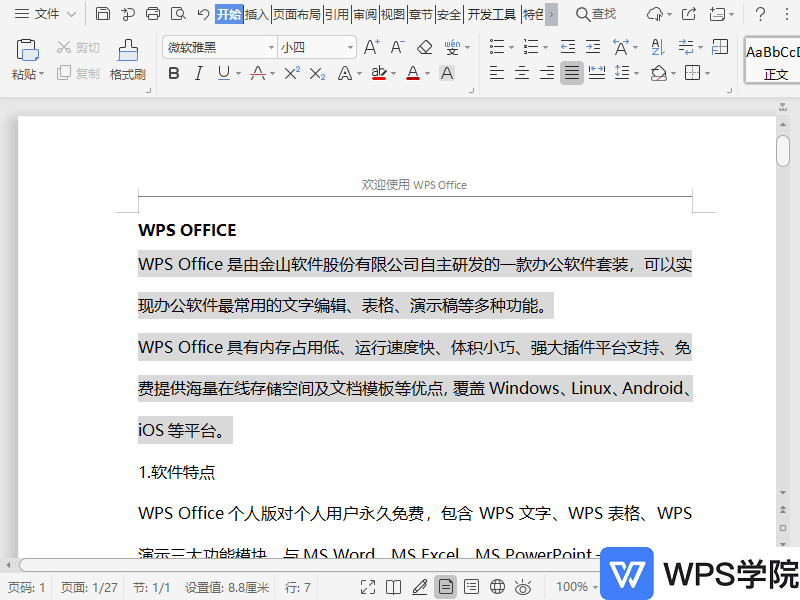
如何找到WPS中的格式刷功能
步骤一:打开WPS文字或表格文件。
步骤二:在顶部“开始”菜单中查看功能区。
步骤三:在左侧“剪贴板”组中找到“格式刷”图标,形状为一个小画刷。
步骤四:鼠标悬停时将显示“格式刷”提示,点击后功能激活。
单次使用格式刷的操作流程
步骤一:选中带有目标样式的文字或段落。
步骤二:点击“格式刷”图标,鼠标图标会变为“刷子”形状。
步骤三:点击想要应用格式的位置,该位置的内容将自动采用目标样式。
步骤四:点击后格式刷自动关闭,恢复为默认鼠标状态。
适用:适合一次性复制某段样式至另一段内容。
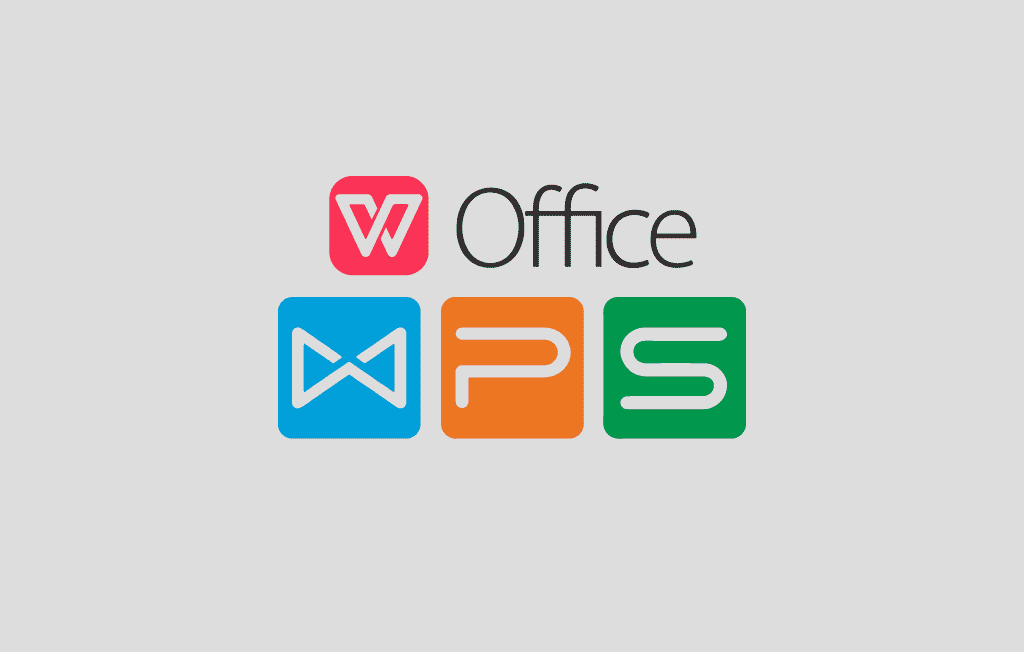
多次连续使用格式刷的方法
步骤一:双击“格式刷”图标,即可启用“持续格式刷”模式。
步骤二:鼠标变为刷子形状,用户可多次点击多个目标对象应用格式。
步骤三:操作完成后按“Esc”键或再次点击格式刷按钮退出持续模式。
适合:文档中需批量应用统一格式的场景,如编辑书籍、教案等。
使用快捷键启用格式刷(专业技巧)
快捷复制格式:选中文本后按下 Ctrl + Shift + C 复制格式。
快捷粘贴格式:选中目标区域后按下 Ctrl + Shift + V 应用格式。
优势:无需移动鼠标,配合键盘快速操作。
适配版本:WPS部分版本支持该快捷键功能,推荐升级 WPS专业版 以启用全部快捷键操作。
表格中使用格式刷的技巧
应用于单元格格式:选中格式设置完整的单元格后点击格式刷,应用于其他单元格即可统一样式。
合并单元格的复制:格式刷无法复制“合并状态”,建议先拆分单元格再使用格式刷。
复制表格样式:在WPS表格中也支持格式刷用于边框线、填充色、字体格式等样式复制。
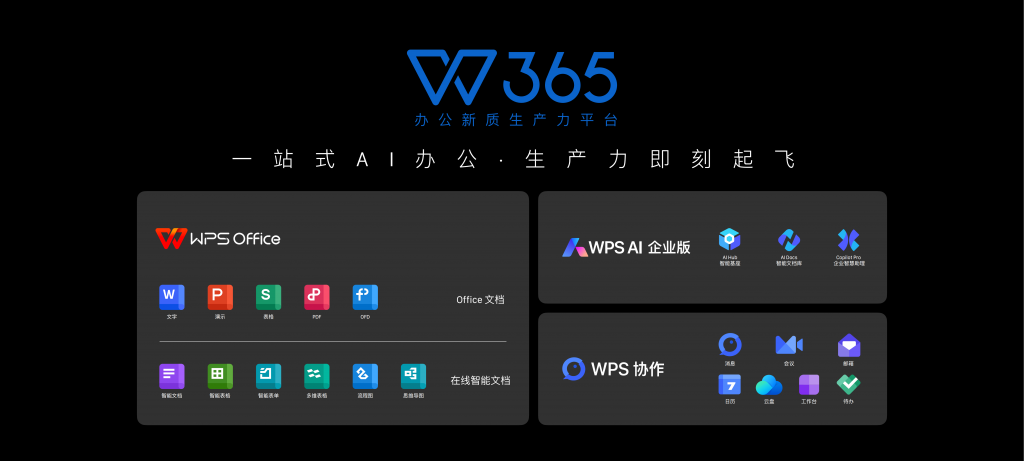
使用格式刷统一文档标题样式
设置好一级标题:为一级标题设置字体、字号、加粗、颜色等样式。
使用格式刷:点击一级标题内容,点击格式刷,再依次点击所有其他一级标题。
批量统一:可快速完成章节标题的统一设置,提升排版效率。
建议配合“样式”功能使用,可长期保存标题样式规范。
格式刷问题与解决方法
格式未应用成功:确认是否先正确选中了格式源,再点击目标区域。
格式刷未复制行距或段间距:部分WPS版本默认不复制段落间距,需手动调整或使用样式。
复制到不兼容区域无效:如从文字复制到图表或图片说明文字,可能格式应用失败。
格式刷图标变灰:可能当前未选中有效格式内容,需重新选择源样式。
批量格式统一的高阶技巧
使用多级标题搭配格式刷:为各级标题分别设置样式,使用格式刷快速统一章节。
结合查找替换统一样式:使用“查找格式”功能找出未设定样式的段落,批量使用格式刷修正。
保存为模板:编辑完成的文档可保存为 .wpt 模板,后续新文档可自动应用样式。
启用WPS样式管理器:在 WPS模板中心 下载含标准格式的模板可一键规范整篇文档。
与其他功能搭配使用的建议
格式刷 + 样式预设:可将格式刷提取的样式定义为样式模板,长期使用。
格式刷 + 表格样式:在表格中使用格式刷后配合“表格样式”可快速应用整行或整列格式。
格式刷 + 批注:复制带格式批注段落时可保留标注效果,适用于教学文件或审稿说明。
格式刷 + 段落控制:配合缩进、行距、段前段后控制参数,打造结构清晰的排版风格。
推荐使用工具与学习资源
-
学习 WPS官方教程 掌握格式刷、样式、模板协同应用
-
访问 WPS Office帮助中心 了解更多操作细节
-
下载 WPS专业版 解锁格式刷增强功能与快捷操作
总结
格式刷是WPS文字和表格中最核心的排版工具之一,通过简单操作即可快速复制格式样式,实现文档统一、美观和高效编辑。无论是文本格式统一、段落调整还是表格样式复制,格式刷都可极大提升编辑效率。结合快捷键操作、模板保存与样式管理器使用,用户可打造高效且规范的文档创作流程,是每位WPS用户必学的排版技能。
常见问题
格式刷能复制多个段落格式吗?
使用快捷键格式刷失败是为什么?
格式刷能否应用于图片或图表?
通过“页面布局”选项卡下的“页边距”命令,不仅能一键选择预设边距,还可进入“自定…
在 WPS 演示(PPT)中,您可以通过“插入→音频”功能,快速将本地音频或在线…
在 WPS Office 中,您可以通过“审阅”功能区或侧边“批注”面板,一键显…
在 WPS 文档中,将英文内容快速准确地翻译为中文,您可以使用 WPS 内置翻译…
在 WPS 表格 中,选中已有数据透视表后,点击“分析”选项卡中的“插入切片器”…
在 WPS 文字 中,打开“开始”选项卡里的“显示/隐藏编辑标记”按钮即可一键显…

